| 일 | 월 | 화 | 수 | 목 | 금 | 토 |
|---|---|---|---|---|---|---|
| 1 | 2 | 3 | 4 | 5 | ||
| 6 | 7 | 8 | 9 | 10 | 11 | 12 |
| 13 | 14 | 15 | 16 | 17 | 18 | 19 |
| 20 | 21 | 22 | 23 | 24 | 25 | 26 |
| 27 | 28 | 29 | 30 |
- jsp
- 붙여넣기방지
- php version
- Eclipse
- createBro
- SCIPRT
- js
- googleChart
- 병행프로세스와 상호배제
- 이클립스
- IntelliJ
- npm
- 이미지용량제한
- 정처산기
- react
- Oracle
- node
- 책추천
- TSX
- script
- java
- googleCharts
- SQL
- 응용SW
- txs
- html
- BREW
- input
- 이론
- CSS
- Today
- Total
개발하자
[BUILD] 자바 버전 변경 방법 본문
실행환경
▷ eGovFramework 3.9
▷ JDK 8
Java Unsupported major.minor version 52.0 에러
Java 버전에 맞지 않아서 발생하는 에러
위와 같은 Java Unsupported major.minor version xx.0 에러가 나오면 아래 숫자 확인 후 JDK 버전 맞추기

나 같은 경우 52 에러가 떠서 JDK8로 맞췄는데도 해결되지 않았다.
확인해 보니 JDK만 변경하고 프로젝트에 제대로 설정을 안 한 이유였다.

JDK 버전 설정 > 컴파일러 설정 > 프로젝트에 적용까지 제대로 설정해야 버전 에러를 해결할 수 있다.
1. JDK 버전 설정
이클립스 상단 window > preferences에서 Installed JREs를 검색한다.

오른쪽 Add... 를 버튼을 클릭하고 Standard VM을 선택

오른쪽 Directory을 눌러 본인 컴퓨터에 설치한 JDK를 찾는다.
만약 없다면 오라클 홈페이지에서 JDK를 설치해 주자
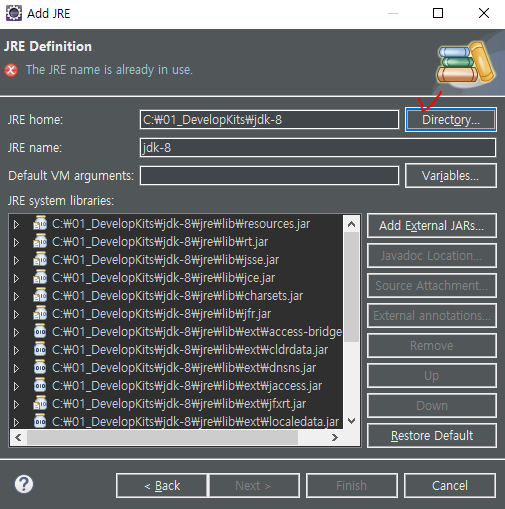
나는 이미 8 버전을 설정해 놨기 때문에 The JRE name is already in use 경고가 뜨니 무시하고 Finish를 눌러준다.
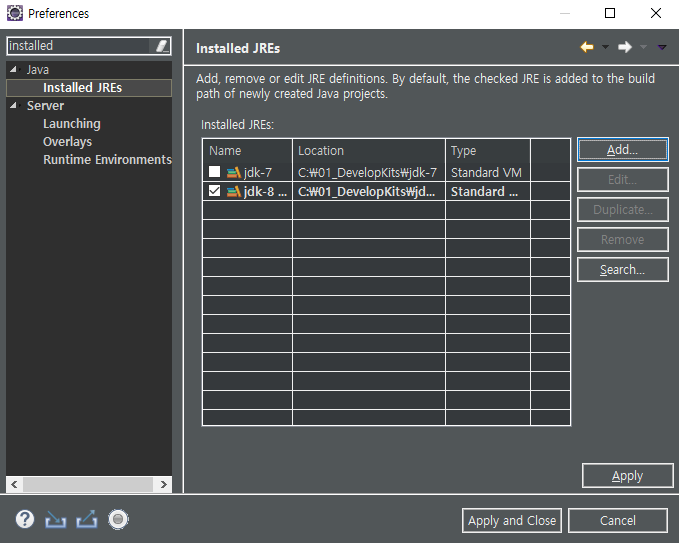
새로 추가된 JDK를 체크해 주고 Apply and close를 누르면 자동으로 default 설정된다.
2. 컴파일러 설정
이클립스 상단 window > preferences에서 compiler를 검색한다.
Compiler compliance level을 1번에서 설정했던 JDK로 변경한다.
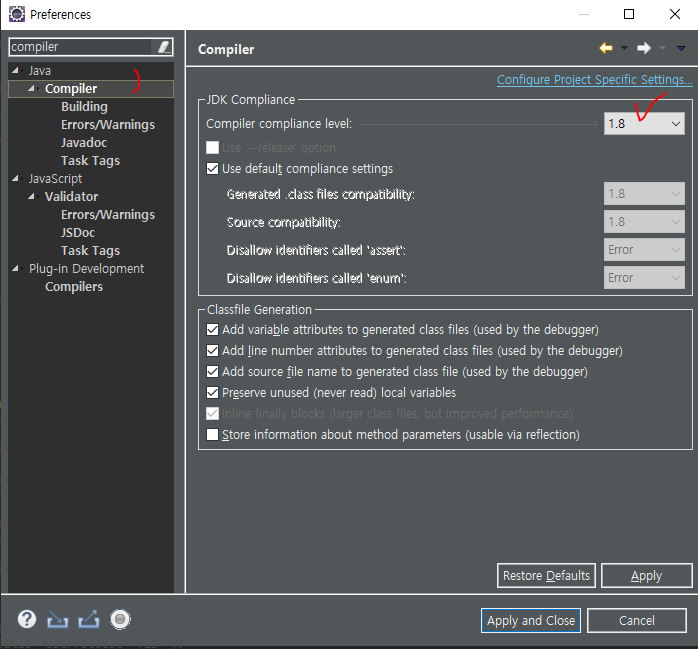
Apply and Close를 누르고 경고창이 떠도 Yes 눌러준다.
3. 프로젝트에 적용
프로젝트 우 클릭 > Build Path > Confugure Build Path > Add Library > JRE System Library를 클릭한다.
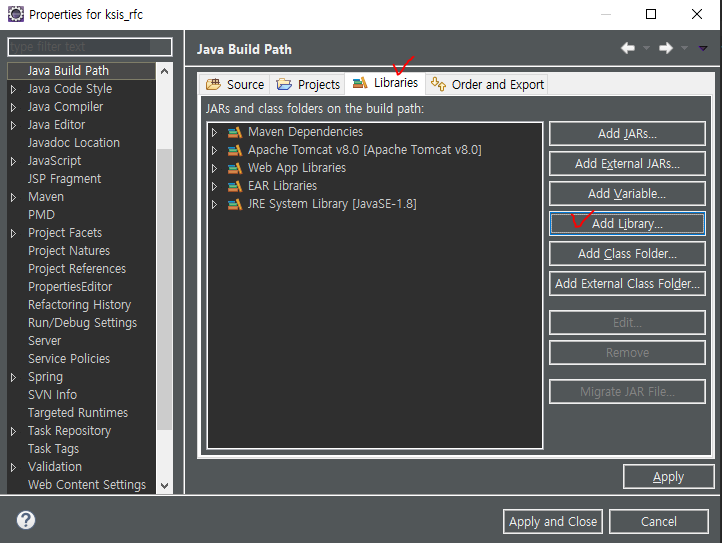
default 값으로 되어있는 JRE를 선택 후 Finish
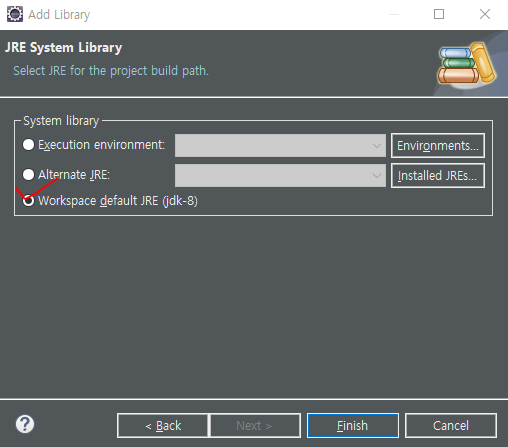
Library에 추가가 끝났다면 java Compiler 검색 > compiler compliance level 설정을 한다.
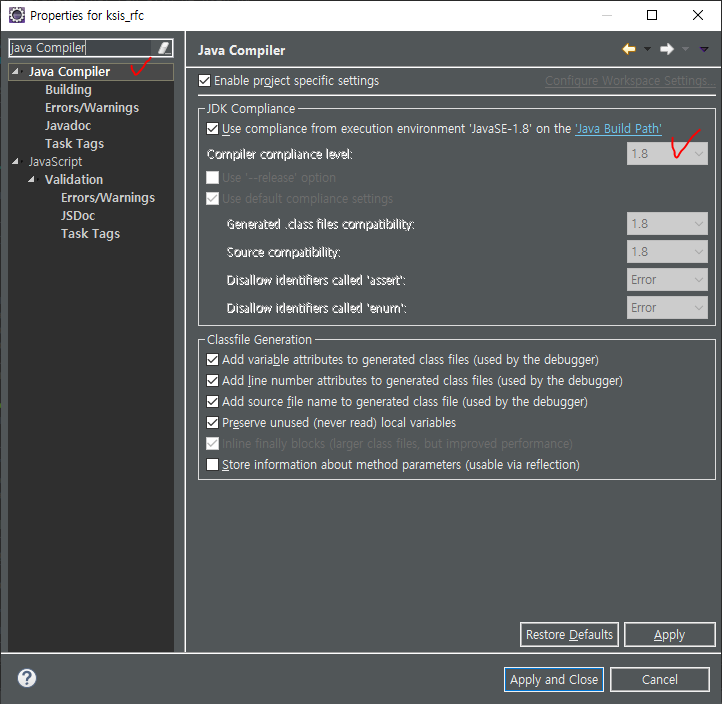
마지막으로 Project Facets 검색 후 Java를 찾아서 version을 맞춰준다!
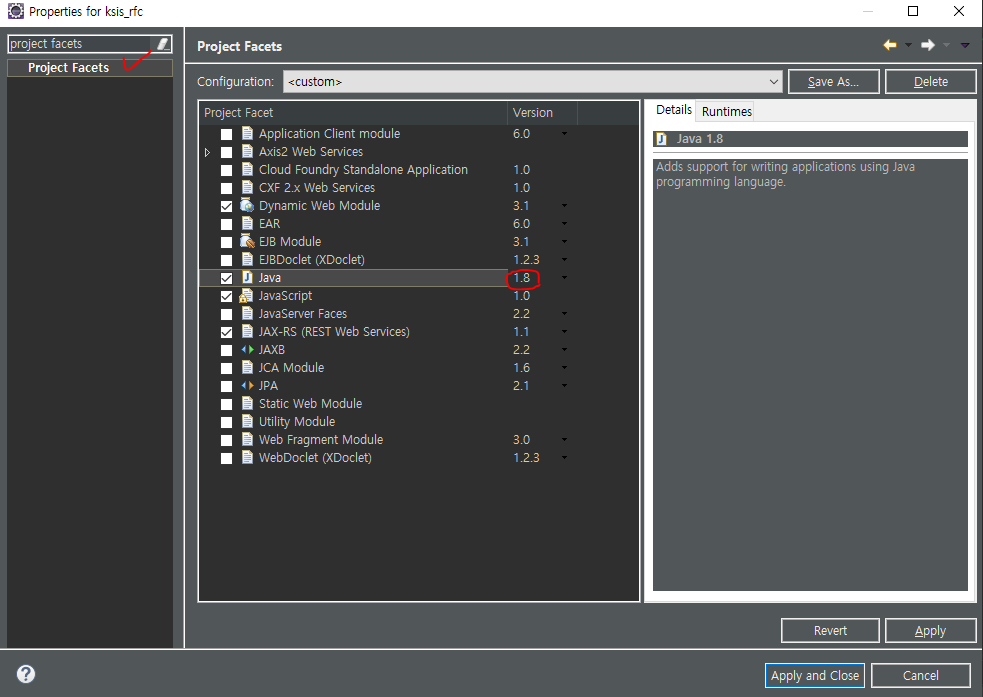
나는 마지막 Project Facets 설정을 안 해줘서 오류 해결에 꽤 시간이 걸렸다....

공부하면서 유용했던 부분 메모겸 공유하고자 끄적입니다.
고쳐야하는 부분있다면 댓글 남겨주시면 수정하겠습니다.
행복한 하루 보내세요 (❁´◡`❁)
'IDE > BUILD' 카테고리의 다른 글
| [BUILD] brew install nvm (node version 변경하기) (0) | 2024.05.17 |
|---|---|
| [BUILD] brew install php@7.4 (0) | 2024.05.15 |
